شتابدهندههای سختافزاری مرورگرها را خاموش کنید

شتابدهنده سختافزاری باعث افزایش سرعت بارگذاری صفحات می شود.
بسیاری از کاربران هنگام استفاده از مرورگرهای کروم و فایرفاکس با مشکلاتی همچون هنگ کردن مرورگر یا افت زیاد سرعت مواجه هستند. این مشکل برای برخی کاربران به حدی است که تنها راهحل را حذف مرورگر و بازگشت به نسخههای قدیمی آنها میدانند در صورتیکه انجام این کار خطرات امنیتی بسیار زیادی دارد.
آیا مرورگر شما نیز با مشکل کندی و هنگ مواجه است؟ شتابدهنده سختافزاری در مرورگرهای امروزی برای افزایش سرعت بارگذاری صفحات و محتوای چندرسانهای در آنها طراحی شده است، اما همانطور که اشاره کردیم در بسیاری از موارد کاربران با مشکلاتی همچون هنگ کردن مرورگر مواجه میشوند که منشا این مشکلات نیز همین شتابدهنده سختافزاری است. با غیرفعال کردن شتابدهنده سختافزاری مرورگر، از مرورگر میخواهید تمام محتوای گرافیکی موجود در صفحات وب را با واحد پردازش گرافیک (GPU) بارگذاری کند.
چنانچه قصد دارید این قابلیت را (Hardware Acceleration) در مرورگر رایانه خود غیرفعال کنید تا سرعت مرورگر افزایش یافته و مشکلات مربوط به آن کاهش یابد، میتوانید در هریک از مرورگرهای اینترنت اکسپلورر، فایرفاکس و کروم از روشهای زیر کمک بگیرید:
مرورگر اینترنت اکسپلورر
1 ـ پس از اجرای مرورگر به منوی Tools مراجعه کنید. (میتوانید از کلیدهای میانبر Alt+x نیز کمک بگیرید)
2 ـ از منوی بهنمایش درآمده روی Internet Options کلیک کرده و در ادامه تب Advanced را انتخاب کنید.
3 ـ گزینه Use software rendering instead of GPU rendering را پیدا کرده و علامت چکمارک کنار آن را غیرفعال کنید.
4 ـ روی OK کلیک کرده و مرورگر را یکبار بسته دوباره آن را اجرا کنید.

مرورگر فایرفاکس
1 ـ مرورگر فایرفاکس را اجرا کرده و از بالا ـ سمت راست، روی آیکون منوی اصلی کلیک کنید.
2 ـ روی آیکون Options کلیک کرده و به تب advanced مراجعه کنید.
3 ـ پس از انتخاب زیرتب general، علامت چکمارک کنار عبارت Use hardware acceleration when available را غیرفعال کنید.
4 ـ روی OK کلیک کرده و مرورگر را دوباره اجرا کنید.
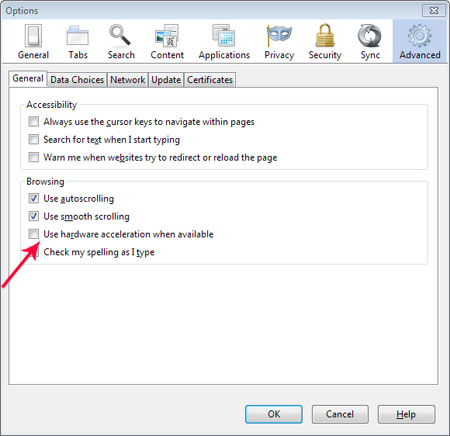
حل مشکل هنگ کردن مرورگر
مرورگر کروم
1 ـ کروم را اجرا کرده و از بالا سمت راست روی آیکون منوی اصلی کلیک کنید.
2 ـ از منوی بهنمایش درآمده گزینه Settings را کلیک کرده و پس از اسکرول کردن صفحه به پایین، روی Show advanced settings کلیک کنید.
3 ـ صفحه را به پایین اسکرول کنید و در بخش System، علامت چکمارک کنار گزینه Use hardware acceleration when available را غیرفعال کنید.
4 ـ مرورگر را یکبار ریاستارت کنید تا تغییرات اعمال شود.

گردآوری: بخش کامپیوتر و اینترنت بیتوته
منبع:jamejamonline.ir
چند گام بالاتر
افزایش کارایی ویندوزبااستفاده ازسرویسها ترفندهایی برای بالا بردن سرعت کامپیوتر تغییر کاربرد کلید Power موجود بر روی کیس جلوی دسترسی به محتویات درایوتان رابگیرید! رفع مشکل هنگ کردن ویندوز قرار دادن یک تصویر در هنگام بالا آمدن ویندوزچگونگی صرفه جویی درجوهر و چاپ بهتر وبگاه ها

صفحه های وبی که می خواهید بر روی کاغذ (hard copy) چاپ شوند شاید گاهی خوب و گاهی بد از آب درآیند. برخلاف اسناد دیگر، آسان نیست که بگوییم به طور دقیق چند تکه کاغذ مورد استفاده قرار خواهد گرفت، و آیا بریده های نامناسبی خواهیم داشت یا خیر. مشکل اتلاف و هدر رفتن جوهر به دلیل چاپ تصاویر و آگهی های ناخواسته را نیز به آن اضافه کنید، و کمی هم عجیب است که بسیاری از مردم به رونوشت و جایگذاری (Cope & Paste) آنها در ویرایشگر واژه روی می آورند. اما با استفاده از افزونه های مرورگر و علاقه مندی ها (bookmarklet)، می توانید به کنترل و نظارتی بر آنچه که در حال چاپ آن هستید دست یابید.
چیزی نمی تواند شما را از بکار بردن گزینه پیش نمایش چاپ (Print Preview) مرورگر تان بازدارد، اما چنانچه این کار را نکنید شاید به دلیل وجود یک بنر تبلیغاتی به چاپ یک صفحه اضافی با جوهر بیشتر منتهی شود، و دیگر نمی توانید کاری انجام دهید. با مراجعه به یکی از ابزارهای زیر، شما به توانایی و امکانی برای ویرایش صفحه ها پیش از چاپ شان دست می یابید.
این امر تنها بدین معنا نیست که شما بدون وجود هیچ گونه مزاحمت و مشکلی فقط آنچه را که مایلید چاپ می کنید، بلکه می توانید در این فرایند در جوهر، کاغذ و پول صرفه جویی کنید. مهم نیست که کدام مرورگر سلاح انتخابی شما باشد، در اینجا راهکاری برای شما وجود دارد.
چنانچه کروم مرورگر برگزیده شماست، شاید Print Friendly (مورد پسند برای چاپ) افزونه مناسبی برایتان باشد. به لطف این افزونه یک دکمه نوار ابزار افزوده می شود که عملکرد چاپ را آسان تر می سازد، بنابراین دیگر نیازی به حرکت در سراسر فهرست کروم نیست.
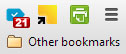
چند راه برای بهبود بخشیدن به چاپ صفحه وب وجود دارد. یک راه سریع و آسان برای صرفه جویی در صفحه و جوهر این است که دکمه حذف تصویر را تیک بزنید، اما همچنین می توانید از فهرست کشویی پایین رو اندازه متن (Text Size) برای پرکردن هر چه بیشتر هر صفحه استفاده نمایید.
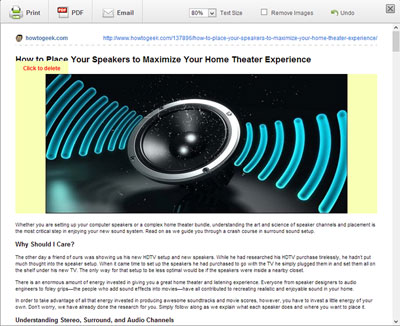
در پنجره پیش نمایش چاپ، می توانید روی هر عنصر صفحه برای حذف آن کلیک کنید؛ بنابراین می توانید به آسانی آگهی ها و کادرهایی که نمی خواهید را برش بزنید. به محض آنکه روی دکمه چاپ می زنید پنجره معمول محاوره چاپ به راه خواهد افتاد پس شما می توانید انتخاب کنید که چاپ با کیفیت پایین تری صورت گیرد تا به مراتب، جوهر بیشتری ذخیره شود.
فایرفاکس – Print Edit
Print Edit (ویرایش چاپ) افزونه دیگری است که می تواند از طریق یک دکمه نوار ابزار در دسترس قرار گیرد؛ هرچند، عجیب اینکه، این یک دکمه چند منظوره است که به طور پیش فرض برای چاپ منظم و معمول تعیین شده است. برای شروع به کار بر روی پیکان در سمت راست دکمه کلیک کرده و Print Edit را انتخاب کنید.
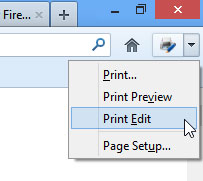
شما در می یابید که این افزونه کار بزرگی انجام داده و محتوای غیر ضروری را بدون نیاز به انجام کاری از سوی شما، بیرون می آورد. یک شیوه محاسباتی (الگوریتم) برای تشخیص میله های هدایت و ناوبری (navigation bars)، آگهی ها و تبلیغات که می بایست حذف شوند مورد استفاده قرار می گیرد، اما پس از شما آزادید تا شروع به ویرایش محتوای باقیمانده نمایید.

بر روی هر عنصر صفحه کلیک کنید – چه متن باشد یا تصویر – سپس می توانید از نوار ابزار بالا برای انجام آن کاری که باید انجام دهید استفاده کنید. روی حذف (Delete) کلیک کنید و عنصر انتخاب شده حذف خواهد شد و باقیمانده صفحه حرکت کرده تا فضای خالی را پر کند. شما همچنین می توانید از گزینه پنهان کردن (Hide) برای انتخاب اینکه یک موضوع یا شیء خاص چاپ نشود بلکه یک شیء نامرئی در جای خود باقی مانده تا قالب بندی حفظ شود، استفاده کنید.
دکمه قالب بندی (Format) را می توان برای حذف سبک (styling) از متن، تنظیم و تعیین اندازه قلم و غیره مورد استفاده قرار داد. چنانچه چندین قطعه یا بلوک از متن را در همان زمان انتخاب کنید، آنها می توانند به همان شیوه همزمان نیز طراحی شوند، اما شما از گزینه طراحی مناطق مختلف به صورت جداگانه نیز برخوردارید.

اینترنت اکسپلورر – Smart Print for Bing Bar
ممکن است تصمیم گرفته باشید که همچنان از اینترنت اکسپلورر برای وبگردی استفاده کنید، و چنانچه همین گونه باشد می توانید از مزایای Smart Print for Bing Bar بهره مند شوید. سری به صفحه ابزار بزنید و روی دکمه اکنون Smart Print را فعال کن برای شروع نصب کلیک کنید.
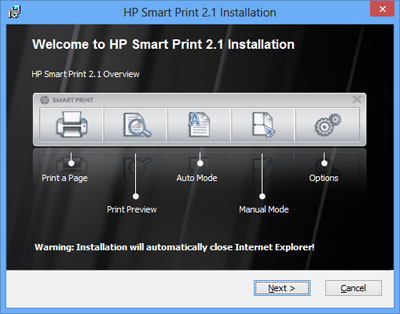
هنگامی که می خواهید صفحه ای را چاپ کنید، روی این دکمه در نوار ابزار بینگ (Bing Toolbar) که به اینترنت اکسپلورر افزوده شده است کلیک کنید. شما در می یابید که این افزونه کاری شایسته و معقول برای آنچه که شاید برای چاپ در نظر دارید انجام می دهد، اما شما می توانید به سادگی تنظیماتی را در صورت لزوم اعمال نمایید.
بر روی دکمه چهارم در نوار ابزار Smart Print برای تغییر به حالت دستی کلیک کنید، پس می توانید شروع به کشیدن کادرها در پیرامون بخش های مختلف صفحه کنید. نخستین باری که قسمتی از صفحه را انتخاب می کنید، به رنگ سبز مشخص خواهد شد که نمایانگر چاپ شدن آن خواهد بود، اما شما همچنین می توانید پیرامون عناصر دیگر درون این کادر سبز رنگ بکشید تا به طور کامل از نسخه چاپی حذف شوند.

تمام مرورگرها – Print What You Like
چنانچه از مرورگر وب متفاوتی استفاده می کنید، یا چندین مرورگر وب را بکار می برید و می خواهید قادر به استفاده از همان ابزار ویرایش چاپ در هر یک شوید، نیازی نیست تا به دورتر از Print What You Like بنگرید؛ در واقع نامش بیانگر همه چیز است.
این خدمات می تواند به چندین شیوه مورد استفاده قرار گیرد، شروع به بازدید از یک سایت کرده و URL صفحه هایی که مایل به چاپ آنها هستید را در آن جایگذاری کرده یا بچسبانید. شیوه دیگر – و چیزی که ثابت شده که برای استفاده طولانی مدت کارآمد تر است – اینکه علاقه مندی ها (bookmarklet) را به نوار ابزار مرورگرتان بکشید.
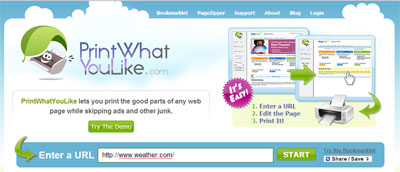
هر شیوه ای که برای دسترسی به Print What You Like بکار برید، این ابزار به همان شیوه عمل می کند، و به شما اجازه ویرایش صفحه وب کنونی در مرورگرتان را می دهد. تنظیمات سریع در سمت چپ را می توان برای درآوردن یک تصویر پس زمینه، تمامی تصاویر، یا حذف حاشیه ها مورد استفاده قرار داد.
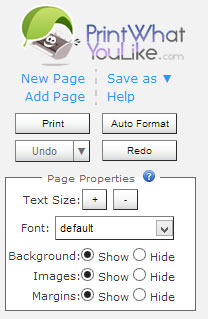
بخش ویژگی های صفحه (Page Properties) از نوار کناری را می توان برای تنظیم اندازه قلم و سبک بکار برد. شما همچنین می توانید روی هر عنصر صفحه کلیک کرده و از نوار ابزار بالارو (popup) که برای حذف هر آنچه که نمی خواهید، یا تنظیم اندازه آن نمایان می شود، استفاده کنید.
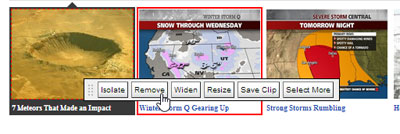
بنابراین هر زمان که به اینترنت دسترسی داشته باشید، شماری از گزینه ها وجود دارند که به شما این اطمینان را می بخشند که تنها هر آنچه را که نیازمندید بتوانید چاپ کنید.
عملکرد چاپ صفحه های وب می بایست چیزی بیش از چند کلیک کردن و سرو کار داشتن با یک عالمه کاغذ باشد. با استفاده از یک ابزار اختصاصی برای مدیریت آنچه که چاپگر تان تولید می کند، می توانید سهم خود را نه تنها در قبال محیط زیست، بلکه کیف پول تان نیز ادا کنید.
منبع:gooyait.com
چند گام بالاتر
جستجو و پاک نمودن اتوماتیک فولدرهای خالی دریافت خلافی خودرو از طریق SMS اسکن کامپیوترتوسط خودتان،بدون آنتی ویروس! افزایش کارایی ویندوزبااستفاده ازسرویسها خش گیری سی دی با خمیر دندان!! دسترسی سریع به فایل های پرکاربرد درآفیس